設定散發檢視點
您可以在「散發 POV 維度」選取執行散發作業的 POV 維度和必要成員。
全域檢視點 (POV) 會顯示報表或報表簿中定義的所有維度成員。
若要變更散發 POV 維度:
-
在 POV 列中,按一下動作 -
 ,然後選取變更散發維度。
,然後選取變更散發維度。

-
在變更散發維度對話方塊中,從下拉式清單選取一個維度。
註:
您也可以選擇將「散發 POV 維度」設為無。散發定義將會產生單一輸出檔案。
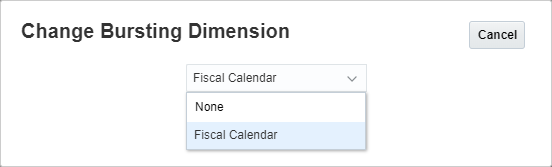
例如,如果您想自動化報表或報表簿的輸出檔案,則將「散發 POV 維度」設定為無,然後您可以透過 EPM Automate 指令 執行排程作業。
若要選取散發 POV 維度的成員:
-
建立新的散發定義,或以編輯模式選取現有散發定義。
-
在散發 POV 維度中,按一下維度標籤以開啟該維度的成員選取器。
-
在選取成員對話方塊的下拉式清單中,選取成員、最近或函數以指定至所選報表或報表簿。
使用以下慣例選取成員。
-
按一下展開
 以鑽研至上階成員。
以鑽研至上階成員。 -
按一下選取
 以選取和取消選取成員。
以選取和取消選取成員。註:
藍色勾號表示成員目前已被選取。灰色勾號 (將游標停留在成員上方時) 表示成員目前未被選取。
-
按一下成員旁邊的函數
 以使用函數選取成員。請參閱使用函數指派成員。
以使用函數選取成員。請參閱使用函數指派成員。 -
按一下「選取器窗格」中的動作
 以排序成員。
以排序成員。
註:
散發 POV 維度的選取成員可使用下列成員選取函數:
-
Ancestors
-
Bottom
-
Children
-
Descendants
-
Except
-
Intersect
-
Match
-
Parent
-
Range
-
RelativeMembers
-
SameGeneration
-
SameLevel
-
Siblings
-
替代變數
註:
散發 POV 維度的選取成員無法使用下列成員選取函數:
-
Lists
-
Generation
-
Level
-
若要選取每個全域維度的成員:
-
建立新的散發定義,或以編輯模式選取現有散發定義。
-
在全域維度中,按一下維度標籤以開啟該維度的成員選取器。
-
在選取成員對話方塊的下拉式清單中,選取成員或最近以指定至所選報表或報表簿。
使用以下慣例選取成員。
-
按一下展開
 以鑽研至上階成員。
以鑽研至上階成員。 -
按一下選取
 以選取和取消選取成員。
以選取和取消選取成員。註:
藍色勾號表示成員目前已被選取。灰色勾號 (將游標停留在成員上方時) 表示成員目前未被選取。
-
- 按一下確定。
註:
針對任何其他全域維度重複上述步驟。
註:
-
使用替代變數和使用者變數當作「散發檢視點」的選取項目時,系統會在首次連線至資料來源時擷取變數值。成員選取器和/或 POV 會顯示變數的值。執行「散發定義」時,會替「散發定義」中的報表擷取最新的變數值。如果在「散發 POV」或「全域 POV」中使用了變數,而且如果變數值在使用者階段作業間變更,則變更並不會反映在成員選取器或 POV 中顯示的變數值,等到使用者登出後再次登入來重新連線至新階段作業之後便會反映變更。
-
如需深入瞭解如何在成員選取器和 POV 中使用變數,請參閱使用替代變數與使用者變數。
關於散發檢視點設定
預設設定是沒有為 POV 維度設定任何成員選取項目或選項時的維度預設狀態。
選取多個成員:您可以為散發 POV 維度選取多個成員。您可以使用函數定義散發 POV 維度的成員清單。例如,節段的下階。
相關主題: